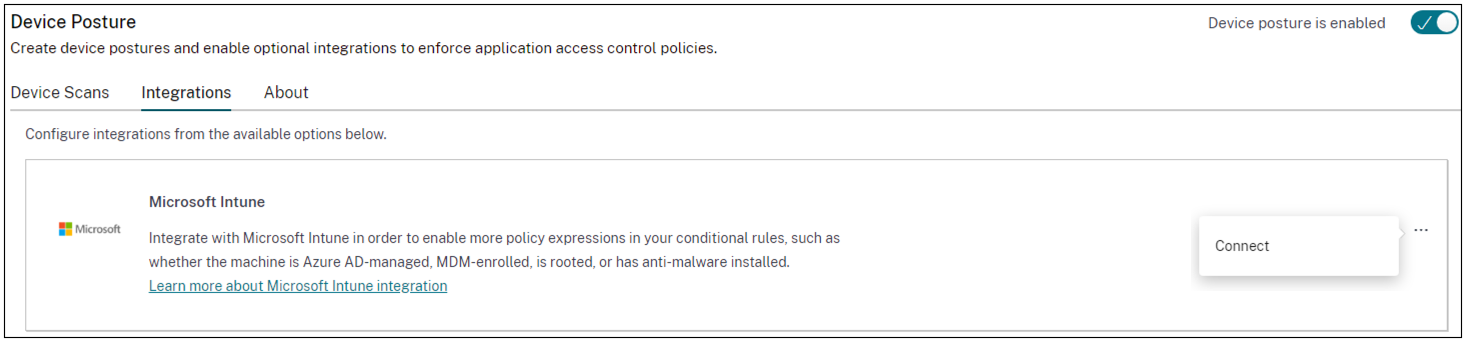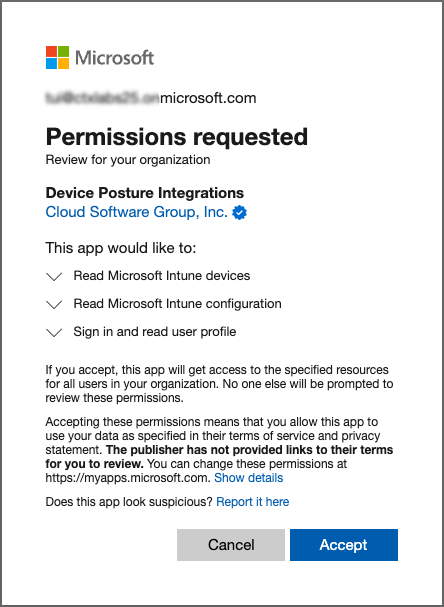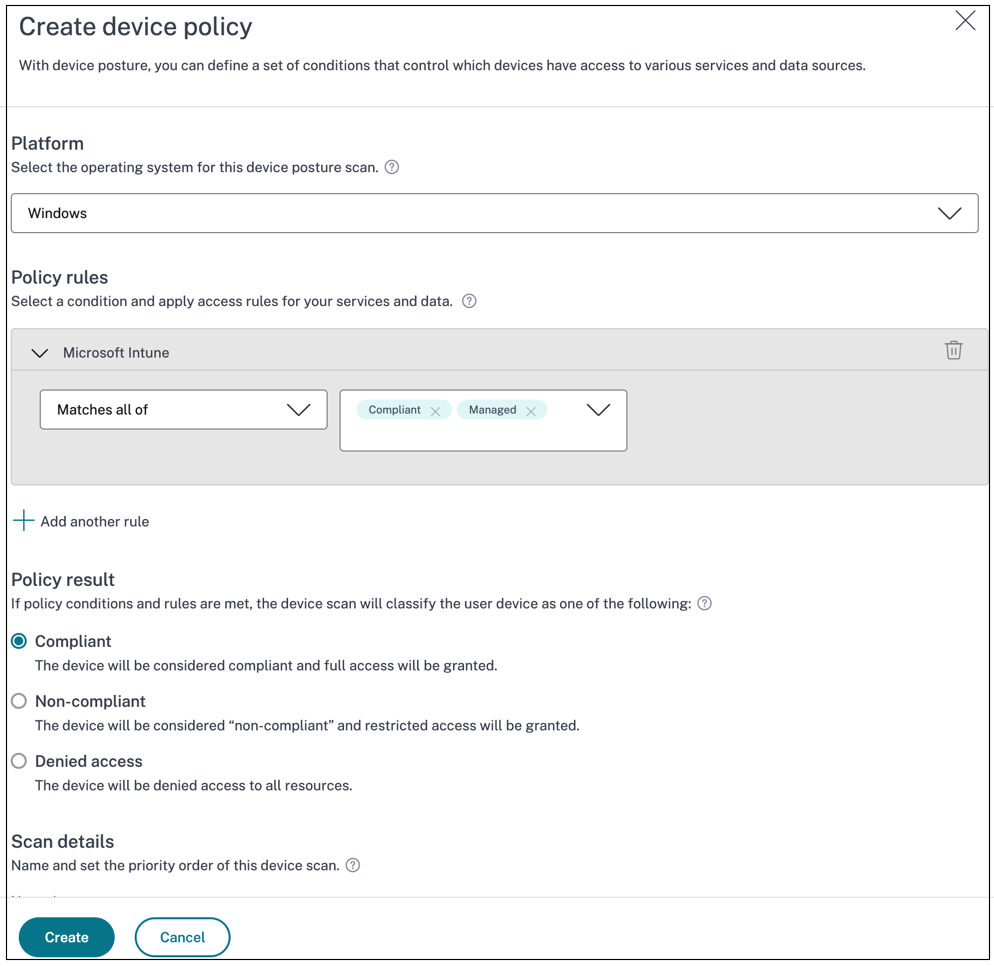Microsoft Intune 与 Device Posture 集成
Microsoft Intune 根据其策略配置将用户的设备归类为合规设备或已注册设备。在用户登录 Citrix Workspace 期间,Device Posture 可以向 Microsoft Intune 检查用户的设备状态,并使用这些信息将 Citrix Cloud 中的设备归类为合规、不合规(部分访问),甚至拒绝访问用户登录页面。Citrix DaaS 和 Citrix Secure Private Access 等服务反过来使用设备状况的设备分类分别为虚拟应用程序和桌面以及 SaaS 和 Web 应用程序提供上下文访问(智能访问)。
配置 Microsoft Intune 集成
Intune 集成配置是一个分为两个步骤的过程。
步骤 1: 将 Device Posture 与 Microsoft Intune 服务集成。这是您进行的一次性活动,目的是在 Device Posture 与 Microsoft Intune 之间建立信任。
步骤 2: 配置策略以使用 Microsoft Intune 信息。
步骤 1: 将 Device Posture 与 Microsoft Intune 集成
- 要访问“集成”选项卡,请使用以下方法之一:
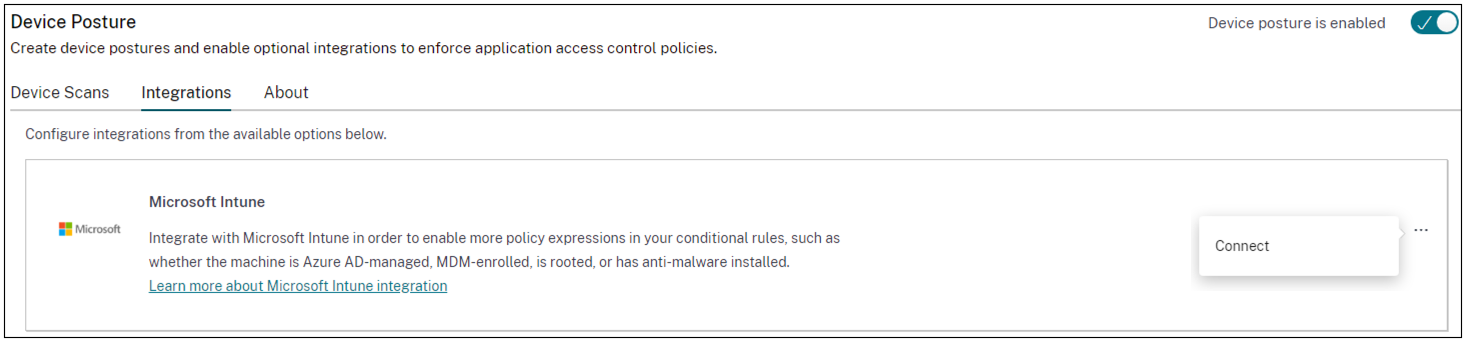
-
单击 省略号 按钮,然后单击“连接”。管理员被重定向到 Azure AD 进行身份验证。
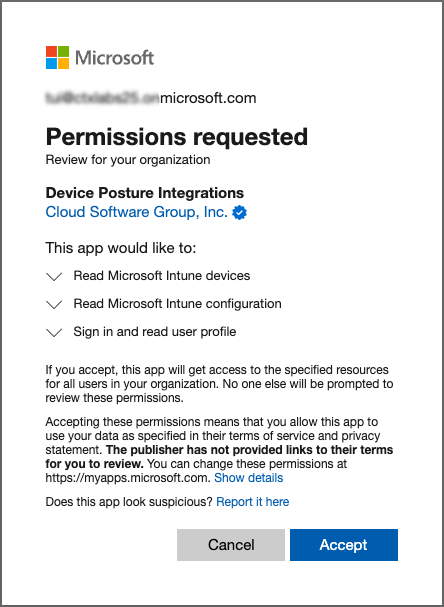
下表列出了与 Device Posture 服务集成的 Microsoft Intune API 权限。
| API 名称 |
声明值 |
权限名称 |
类型 |
| Microsoft Graph |
DeviceManagementManagedDevices.Read.All |
阅读 Microsoft Intune 设备 |
应用程序 |
| Microsoft Graph |
DeviceManagementServiceConfig.Read.All |
阅读 Microsoft Intune 设备 |
应用程序 |
集成状况从“未配置”更改为“已配置”后,管理员可以创建设备状况策略。
如果集成不成功,则状态显示为“待定”。必须单击省略号按钮,然后单击“重新连接”。
步骤 2:配置 Device Posture 策略
-
单击“设备扫描”选项卡,然后单击“创建设备策略”。
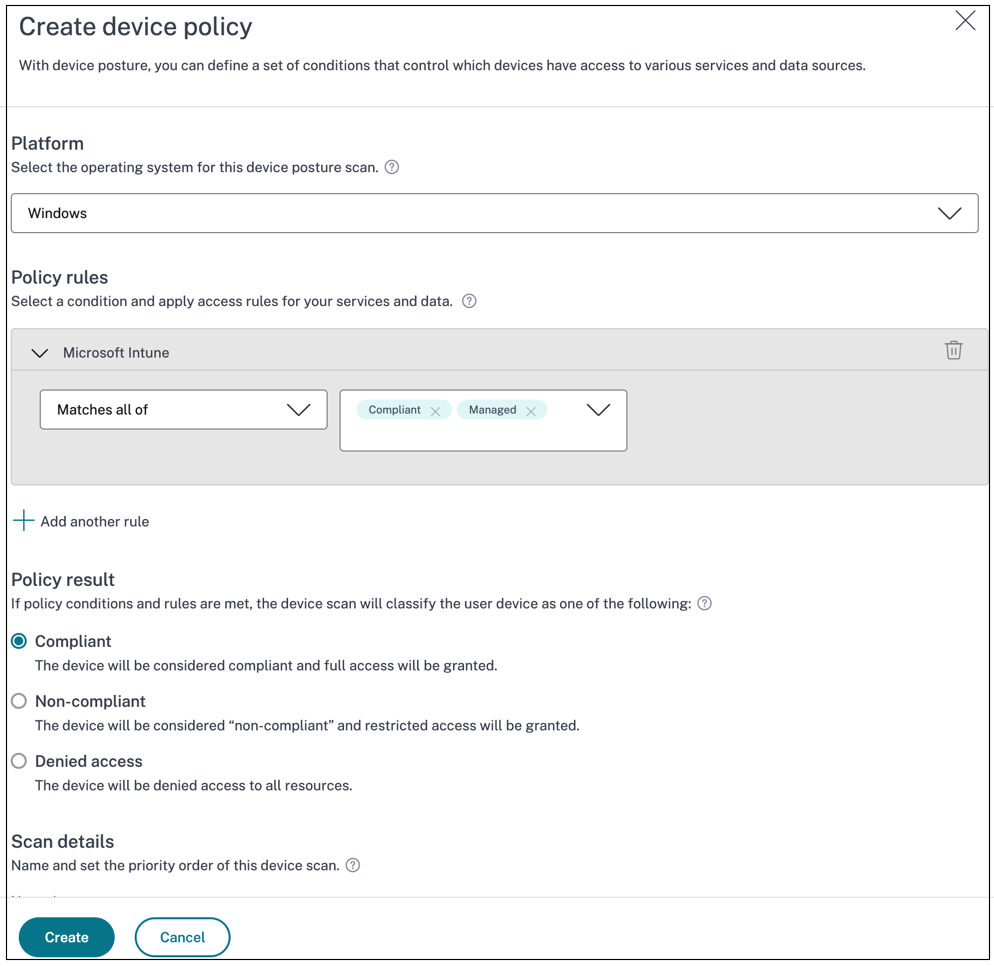
- 输入策略的名称并设置优先级。
- 选择创建此策略的平台。
- 在“选择规则”中,选择“Microsoft Endpoint Manager”。
- 选择一个条件,然后选择要匹配的 MEM 标记。
-
对于任一匹配,将应用 OR 条件。
-
对于“全部匹配”,则应用 AND 条件。
注意:
您可以将此规则与为 Device Posture 配置的其他规则一起使用。
-
在则设备为: 中,根据您配置的条件,选择以下选项之一。
- 合规(已授予完全访问权限)
- 不合规(授予受限访问权限)
- 拒绝登录
有关创建策略的更多详细信息,请参阅配置设备状况策略。
本内容的正式版本为英文版。部分 Cloud Software Group 文档内容采用了机器翻译,仅供您参考。Cloud Software Group 无法控制机器翻译的内容,这些内容可能包含错误、不准确或不合适的语言。对于从英文原文翻译成任何其他语言的内容的准确性、可靠性、适用性或正确性,或者您的 Cloud Software Group 产品或服务沿用了任何机器翻译的内容,我们均不作任何明示或暗示的保证,并且适用的最终用户许可协议或服务条款或者与 Cloud Software Group 签订的任何其他协议(产品或服务与已进行机器翻译的任何文档保持一致)下的任何保证均不适用。对于因使用机器翻译的内容而引起的任何损害或问题,Cloud Software Group 不承担任何责任。
DIESER DIENST KANN ÜBERSETZUNGEN ENTHALTEN, DIE VON GOOGLE BEREITGESTELLT WERDEN. GOOGLE LEHNT JEDE AUSDRÜCKLICHE ODER STILLSCHWEIGENDE GEWÄHRLEISTUNG IN BEZUG AUF DIE ÜBERSETZUNGEN AB, EINSCHLIESSLICH JEGLICHER GEWÄHRLEISTUNG DER GENAUIGKEIT, ZUVERLÄSSIGKEIT UND JEGLICHER STILLSCHWEIGENDEN GEWÄHRLEISTUNG DER MARKTGÄNGIGKEIT, DER EIGNUNG FÜR EINEN BESTIMMTEN ZWECK UND DER NICHTVERLETZUNG VON RECHTEN DRITTER.
CE SERVICE PEUT CONTENIR DES TRADUCTIONS FOURNIES PAR GOOGLE. GOOGLE EXCLUT TOUTE GARANTIE RELATIVE AUX TRADUCTIONS, EXPRESSE OU IMPLICITE, Y COMPRIS TOUTE GARANTIE D'EXACTITUDE, DE FIABILITÉ ET TOUTE GARANTIE IMPLICITE DE QUALITÉ MARCHANDE, D'ADÉQUATION À UN USAGE PARTICULIER ET D'ABSENCE DE CONTREFAÇON.
ESTE SERVICIO PUEDE CONTENER TRADUCCIONES CON TECNOLOGÍA DE GOOGLE. GOOGLE RENUNCIA A TODAS LAS GARANTÍAS RELACIONADAS CON LAS TRADUCCIONES, TANTO IMPLÍCITAS COMO EXPLÍCITAS, INCLUIDAS LAS GARANTÍAS DE EXACTITUD, FIABILIDAD Y OTRAS GARANTÍAS IMPLÍCITAS DE COMERCIABILIDAD, IDONEIDAD PARA UN FIN EN PARTICULAR Y AUSENCIA DE INFRACCIÓN DE DERECHOS.
本服务可能包含由 Google 提供技术支持的翻译。Google 对这些翻译内容不做任何明示或暗示的保证,包括对准确性、可靠性的任何保证以及对适销性、特定用途的适用性和非侵权性的任何暗示保证。
このサービスには、Google が提供する翻訳が含まれている可能性があります。Google は翻訳について、明示的か黙示的かを問わず、精度と信頼性に関するあらゆる保証、および商品性、特定目的への適合性、第三者の権利を侵害しないことに関するあらゆる黙示的保証を含め、一切保証しません。
ESTE SERVIÇO PODE CONTER TRADUÇÕES FORNECIDAS PELO GOOGLE. O GOOGLE SE EXIME DE TODAS AS GARANTIAS RELACIONADAS COM AS TRADUÇÕES, EXPRESSAS OU IMPLÍCITAS, INCLUINDO QUALQUER GARANTIA DE PRECISÃO, CONFIABILIDADE E QUALQUER GARANTIA IMPLÍCITA DE COMERCIALIZAÇÃO, ADEQUAÇÃO A UM PROPÓSITO ESPECÍFICO E NÃO INFRAÇÃO.